宏碁E5-473G-55WJ笔记本预装的系统是Win8.1的系统,这个系统本身口碑就没有Win7好,而且还取消了开始菜单,使得很多用户完全用不习惯。想将系统更改为Win7,那今天小编就来分享一下宏碁E5-473G-55WJ重装Win7的方法:
一、重装准备
1、操作系统下载:www.xitongzu.net
2、启动设置:宏碁acer重装系统怎么设置U盘启动
3、做好C盘和桌面文件的备份,怎么备份?将其拷贝到其它硬盘中
4、4G容量以上U盘并制作成U盘启动盘:如何使用U盘制作工具制作U盘启动
二、宏碁E5-473G-55WJ重装win7系统步骤如下
1、首先制作好U盘启动盘,然后使用解压工具把宏基系统镜像中的GHO文件解压到U盘GHO目录;
2、打开解压后的电脑文件夹,找到WIN7.GHO文件,然后将其复制到已经制作好的U盘启动盘中
3、把启动U盘插入到电脑上,按下F12/ESC等快捷键,在弹出的启动菜单中选择USB启动
4、进入U盘安装页面,选择【02】项回车运行PE系统。
5、系统自动弹出一键装机,如果没有,请点击方框中的【最快装机】,保持默认设置,选择U盘中的win7.gho文件,点击安装位置(建议C盘),确定。
6、在这个界面执行深度技术win7的解压操作。
7、解压完毕后会弹出重新重启电脑提示,点击【立即重启】,拔出U盘,自动开始安装深度技术win7系统组件和驱动程序。
8、安装完成后启动进入到win7系统64位桌面,可以立即使用,无需重启电脑
到这里宏碁E5-473G-55WJ笔记本重装Win7系统就好了,整体过程是不是非常的简单。这个方法适合没有安装光驱的宏碁E5-473G-55WJ笔记本,当然,有光驱也是可以用的。

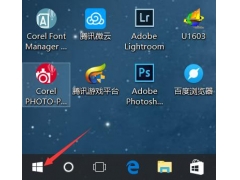


![RedHat服务器上[Errno 5] OSError: [Errno 2]的解决方法](https://img.pc-daily.com/uploads/allimg/4752/11135115c-0-lp.png)

